Kaufberatung: Die besten WLAN-Sticks
Einfach und schnell ins WLAN-Netz
Die Produkte bewertete unsere Fachredaktion. So testet CHIP

Für Besitzer eines Desktop-PCs oder älterer Notebooks stellt sich häufig die Frage, wie sie eine schnelle WLAN-Verbindung herstellen können. Während Desktop-PCs nicht von Haus aus über WLAN verfügen, können ältere Notebooks oft keine hohen Übertragungsraten erreichen, da sie nicht die neuesten Verbindungsstandards unterstützen. Zur Abhilfe gibt es eine ebenso simple wie effiziente Lösung: den WLAN-Stick. Wir sagen Ihnen hier, welche Adapter wir empfehlen.
Unabhängig und kostenlos dank Ihres Klicks
Die mit einem Symbol gekennzeichneten Links sind Affiliate-Links. Erfolgt darüber ein Einkauf, erhalten wir eine Provision ohne Mehrkosten für Sie. Die redaktionelle Auswahl und Bewertung der Produkte bleibt davon unbeeinflusst. Ihr Klick hilft bei der Finanzierung unseres kostenfreien Angebots.
WLAN-Sticks im Vergleich: Das sind unsere Empfehlungen
Bei der Vielzahl von WLAN-Sticks auf dem Markt kann es schwierig sein, den Überblick zu behalten. Unterschiedliche Übertragungsgeschwindigkeiten, Funkfrequenzen sowie Sicherheits- und Verschlüsselungsstandards sind nur einige der Faktoren, die bei der Auswahl eine Rolle spielen. Damit Sie sich trotzdem schnell zurechtfinden, haben wir haben für Sie einige Modelle herausgesucht und möchten Ihnen im Folgenden einen Preis-Tipp, ein Performance-Modell sowie für Besitzer einer Fritz!Box einen AVM-WLAN-Stick im Detail vorstellen. Darüber hinaus geben wir Ihnen noch eine Empfehlung für ein WLAN-6-Modell (802.11ax-Standard) und für ein Gerät mit externen Antennen, die die Reichweite und Empfangsqualität verbessern.
In diesem Beitrag erfahren Sie: Zuerst stellen wir Ihnen die unsere Empfehlungen in einer Tabelle vor. Danach gehen wir genauer auf die Geräte ein und zählen unter anderem die Vor- und Nachteile auf. Zum Schluss gibt es allgemeine Tipps, die beim Kauf eines WLAN-Sticks beachtet werden sollten.
Preistipp: TP-Link Archer T2U Nano
Preistipp WLAN-Sticks

Quelle: Bestcheck.de TP-Link Archer T2U Nano
Der TP-Link Archer T2U Nano bietet Wi-Fi 5 zum fairen Preis. Der kleine USB-Dongle lässt sich dank USB 2.0 problemlos an ältere Notebooks oder Desktop-PCs anschließen. Allerdings müssen Sie bei der Übertragungsleistung Einbußen hinnehmen. Hier erreicht er maximal 200 Mbit/s auf der 2,4-GHz-Frequenz und bis zu 433 Mbit/s auf dem 5-GHz-Frequenzband. Das reicht aber immer noch für Musik- und Video-Streaming.
ca. 11 Euro
(Alza)
Zum Preisvergleich
Vorteile
Sehr preiswert
Bietet WiFi 5 (802.11ac-Standard)
Benötigt nur einen USB 2.0-Port
Nachteile
Langsame Übertragungsraten
Der TP-Link Archer T2U AC600 Nano (zum Preisvergleich) ist ein kleiner USB-WLAN-Stick, für den Sie lediglich einen freien USB-2.0-Anschluss benötigen. Aus diesem Grund eignet er sich hervorragend für ältere Desktops-PCs und Notebooks, um diese in ein bestehendes WLAN-Netz einzubinden. Dank Wi-Fi 5 (802.11ac-Standard) funkt er sowohl auf dem 2,4-GHz- wie auch 5-GHz-Frequenzband. Hier erreicht eine maximale Datenübertragungsrate von rund 200 MBit pro Sekunde bei 2,4 GHz sowie 433 MBit pro Sekunde bei 5 GHz. Damit ist er zwar nicht der schnellste – dennoch reicht die Leistung für das Streamen von Musik und Videos spielend aus und selbst umfangreichere Downloads sind kein Problem.
Die Installation unter Windows 10 geht schnell und leicht von der Hand, da hier die Treiber automatisch erkannt werden. Während der Nutzung kann es allerdings unter Umständen zu Verbindungsabbrüchen kommen – diese lassen sich in der Regel durch einen bekannten Workaround beheben, indem der "Quality of Service (QoS)"-Paketplaner unter den Adaptereigenschaften deaktiviert wird. Unter Windows 10 funktioniert das zum Beispiel, indem Sie in der Windows-Suche "Netzwerkverbindungen anzeigen" eintippen und aufrufen, anschließend bei der WLAN-Verbindung rechtsklicken, "Eigenschaften" auswählen, im folgenden Fenster das Häkchen bei "QoS-Paketplaner" entfernen und dann auf "OK" klicken.
Insgesamt bekommen Sie einen preiswerten und guten Wi-Fi 5 WLAN-Stick zum fairen Preis.
Performance-Tipp: MSI AX1800
Performance-Tipp WLAN-Sticks

Quelle: Bestcheck.de MSI AX1800
Der WLAN-StickMSI AX1800 punktet mit seiner hervorragenden Ausstattung inklusive USB-Kabel, Standfuß sowie ausklappbarer Zusatzantenne. Ferner zeichnet er sich mit einer guten Reichweite und seiner exzellenten Verarbeitung aus. Darüber hinaus bietet er die sichere WPA3-Verschlüsselung. Allerdings benötigt er einen freien USB-3.0-Port und ist in der Anschaffung teuer.
ca. 54 Euro
(Amazon Marktplatz)
Zum Preisvergleich
Vorteile
Sehr schnelle Datenübertragung
Gute Reichweite
Zum Lieferumfang zählen USB-Kabel mit Standfuß
Gute Verarbeitung
Nachteile
Hoher Preis
Benötigt einen USB 3.0 Anschluss
Wenn Sie einen WLAN-Stick mit einer hohen Datenübertragungsrate suchen, dann sollten Sie einen Blick auf den MSI AX1800 (zum Preisvergleich) werfen. Der WLAN-Stick erreicht auf der 2,4-GHz-Frequenz bis zu 574 Mbit pro Sekunde und bei 5 GHz sogar maximal 1.201 Mbit pro Sekunde. Sie können den WLAN-Stick via USB-3.0-Port entweder direkt an Ihrem Desktop-PC beziehungsweise Notebook anschließen oder Sie nutzen das rund 1 Meter lange, mitgelieferte USB-Kabel inklusive Standfuß, um Stick und Rechner zu koppeln. Auf diesem Weg haben Sie die Möglichkeit, den Stick auf Ihrem Tisch optimal für den Empfang auszurichten und er ragt nicht aus dem Anschluss raus. Darüber hinaus verfügt der MSI AX 1800 über eine Antenne, die Sie bei Bedarf ausklappen können, um das drahtlose Signal besser zu empfangen.
Reichweite und Empfangsqualität des Wi-Fi-6-Sticks wissen zu überzeugen.
AVM-Empfehlung: AVM Fritz!WLAN-USB-Stick AC 860
AVM-Empfehlung

Quelle: Bestcheck.de AVM Fritz!WLAN-USB-Stick AC 860
Wer eine Fritz!Box sein Eigen nennt und in Sachen Heimnetz lieber auf Nummer sicher geht, für den ist der AVM Fritz!WLAN-USB-Stick AC 860 die richtige Wahl. Der Stick funkt sowohl auf 2,4 GHz wie auch 5 GHz und erreicht gute Übertragungsraten. Zudem unterstützt er Wi-Fi 5 (802.11ac-Standard) und bietet WPA2-Verschlüsselung. Dank WPS lässt er sich im Handumdrehen mit dem Heim-Router koppeln.
ca. 37 Euro
(Notebooksbilliger)
Zum Preisvergleich
Vorteile
Gute Datenübertragungsraten
Unterstützt WiFi5 (802.11ac-Standard)
Einfache Installation - insbesondere mit einer Fritz!Box
Nachteile
Benötigt einen USB 3.0-Port
Läuft nur unter Windows
AVM stellt mit seinen Fritz!Boxen die beliebtesten Modem-Router im deutschsprachigen Raum, da wundert es nicht, dass das Unternehmen mit dem Fritz!WLAN-USB-Stick AC 860 (zum Preisvergleich) einen schnellen und einfach zu handhabenden WLAN-Stick im Angebot hat. Er unterstützt Wi-Fi 5 (802.11ac-Standard) und bietet damit WPA2-Verschlüsselung. Auf der 2,4-GHz-Frequenz erreicht der AC 860 eine maximale Datenübertragungsrate von 300 Mbit pro Sekunde und auf dem 5-GHz-Band bis zu bis 866 Mbit pro Sekunde. Angeschlossen wird er an einem freien USB-3.0-Anschluss. Damit ist er schnell genug zum Streamen von Videos und Musik. Außerdem sind auch Gaming-Sessions damit üblicherweise kein Problem.
Der Empfang ist stabil und die Verarbeitung gibt keinen Anlass zur Kritik. Die Installation lässt sich schnell erledigen und da der Stick auch noch Windows 7 unterstützt, ist er interessant für Besitzer älterer Notebooks.
Sollten Ihr Rechner keinen USB-3.0-Port besitzen oder Sie einfach weniger Performance benötigen, dann können Sie auch zum kleinen Bruder, dem AVM Fritz!WLAN USB Stick AC 430 (zum Preisvergleich), greifen. Er arbeitet problemlos mit einem USB-2.0-Anschluss zusammen und ist zudem ein wenig günstiger.
Was ist ein WLAN-Stick?
Optisch erinnert ein WLAN-Stick an einen klassischen USB-Stick. Allerdings beherbergt der WLAN-Stick ein kleines Funkmodul. Er lässt sich problemlos an einer USB-Schnittstelle anschließen und ermöglicht die Verbindung des Computers mit einem WLAN-Router. Besonders für ältere Rechner, die entweder keine oder nur ältere und langsamere WLAN-Standards unterstützen, können diese Geräte äußerst hilfreich sein. In der Regel gestaltet sich die Installation sehr einfach. Entweder wird das Modell direkt von Windows erkannt, das dann die entsprechenden Treiber installiert, oder der Hersteller liefert die Installationssoftware direkt auf dem Stick oder einem anderen Datenträger mit beziehungsweise stellt diese per Download bereit. Einmal angeschlossen und eingerichtet, können Sie sofort im Internet surfen. Vorausgesetzt, der Stick kann das WLAN-Signal ihres Routers oder eines Hotspots in seinem Umfeld aufnehmen. Einmal ins Netz eingebunden, können Sie dann auch von anderen Geräten auf diesen Rechner zugreifen und umgekehrt.
Ein großer Vorteil eines WLAN-Sticks liegt darin, dass er äußerst benutzerfreundlich ist und selbst absolute Computer-Laien keine Angst vor seiner Verwendung haben müssen. Eine Alternative für Desktop-PCs sind WLAN-Karten, die jedoch in den Rechner eingebaut werden müssen und daher etwas Fachwissen erfordern.
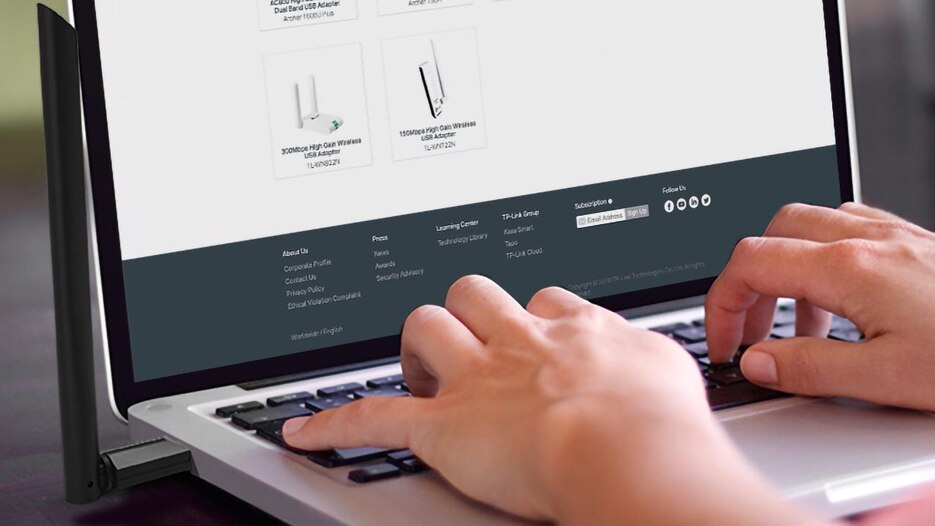
Einige WLAN-USB-Sticks besitzen große Antennen, um die Reichweite zu steigern.
Was muss ich bei der Installation eines WLAN-Sticks beachten?
Damit Sie den WLAN-Stick an Ihrem Desktop-PC oder Notebook benutzen können, müssen auf diesem Gerät die entsprechenden Treiber installiert werden. Das geschieht bei Windows-Systemen in der Regel automatisch, sobald Sie den Stick in einem freien USB-Port platziert haben und dieser vom Betriebssystem als solcher erkannt wird.
Lediglich bei älteren Windows-Versionen kann es unter Umständen möglich sein, dass Sie diesen Vorgang manuell ausführen müssen. Dafür liegt den meisten Modellen eine sogenannte Treiber-CD bei – Voraussetzung dafür ist allerdings ein passendes Laufwerk. Bei manchen Modellen finden Sie die Software direkt auf dem Stick. In der Regel gibt es auch immer die Möglichkeit, sich die erforderlichen Treiber-Dateien direkt beim Hersteller herunterzuladen. Abschließend müssen Sie nur noch die Software starten und den Anweisungen folgen, um alles Erforderliche zu installieren.
In das heimische Netzwerk bekommen Sie den Stick je nach Modell beispielsweise über das WPS-Feature, falls (Modem-)Router und Stick dies bieten. Die Abkürzung WPS steht für "Wi-Fi Protected Setup" und erleichtert Ihnen, zwei Geräte miteinander zu verbinden. Der Vorteil bei dieser Verbindungsoption besteht darin, dass der sogenannte Sicherheitsschlüssel des Netzwerks gleich mit übertragen wird und nicht noch einmal gesondert eingegeben werden muss. Dafür müssen Sie bei beiden Geräten lediglich die WPS-Taste drücken, und die Suche zu starten. Haben sich beide gefunden, verbinden sie sich automatisch miteinander. Um die verfügbaren Netzwerke anzuzeigen, klicken Sie auf das Netzwerksymbol. Suchen Sie dann Ihr Heimnetzwerk und wählen Sie "Verbinden" aus. Geben Sie im nächsten Schritt Ihren Netzwerkschlüssel ein und bestätigen Sie ihn. Sobald die Verbindung eingerichtet ist, können Sie loslegen.
Welche Frequenzbereiche sind wichtig?
In Deutschland arbeitet ein WLAN-Netz in der Regel entweder auf der 2,4-GHz-Frequenz oder dem 5-GHz-Frequenzband – erst mit Wi-Fi 6E wird erstmals auch die 6-GHz-Frequenz genutzt. Es gibt (Modem-)Router und WLAN-Sticks, die auf mehreren Frequenzen funken. Können die Geräte auf beiden Bändern eingesetzt werden, wird vom Dualband-Modus gesprochen. Der Unterschied liegt, vereinfacht dargestellt, darin, dass das 2,4-GHz-Band eine größere Reichweite bei einem geringeren Datendurchsatz bietet, während es bei der 5-GHz-Frequenz genau umgekehrt ist. Zudem gilt ein 5-GHz-Netzwerk als weniger störungsanfällig. Da viele andere Geräte wie beispielsweise Babyfone, kabellose Festnetztelefone oder sogar Mikrowellen auf der 2,4-GHz-Frequenz arbeiten und so dieses Netz zusätzlich belasten.
Die wichtigsten WLAN-Standards (vereinfacht zusammengefasst)
802.11b: Dieser Standard funkt auf der 2,4-GHz-Frequenz, erreicht einen maximalen Datendurchsatz von rund 11 Mbit pro Sekunde und besitzt eine Reichweite von fast 40 Meter.
802.11g: Mit einer Datenübertragungsgeschwindigkeit von bis zu 54 Mbit pro Sekunde auf dem 2,4-GHz-Band besitzt dieser Standard ebenfalls eine Reichweite von circa 40 Meter.
802.11n: Dieser Standard arbeitet im Maximum mit einer Geschwindigkeit von 600 Mbit pro Sekunde sowohl auf der 2,4- wie auch 5-GHz-Frequenz. Die Reichweite liegt bei rund 70 Meter. Er wird nach den modernen Standards auch WiFi 4 genannt.
802.11ac: Der höchstmögliche Datendurchsatz liegt bei etwas über 6.900 Mbit pro Sekunde. Allerdings nutzt er nur die 5-GHz-Frequenz und ist lediglich abwärtskompatibel mit dem 802.11n-Standard. Der Funk-Radius ist auf 50 Meter begrenzt. Nach den modernen WLAN-Definitionen wird er auch als WiFi 5 bezeichnet.
802.11ax: Der zurzeit aktuellste Standard unterstützt sowohl die 2,4- wie auch 5 GHz-Frequenz und soll im Idealfall eine Datenübertragungsrate von rund 9.600 Mbit pro Sekunde bieten – in der Theorie sollen über 11.000 Mbit pro Sekunde möglich sein. Dabei liegt die Reichweite jenseits der 50-Meter-Marke. Dieser Standard wird auch Wi-Fi 6 genannt. Da er demnächst auch einen Teil des 6-GHz-Frequenzbandes nutzen darf, wird er dann als Wi-Fi 6E bezeichnet.
Worauf muss ich beim Kauf eines WLAN-Sticks achten?
Da das Angebot an WLAN-Sticks ausgesprochen groß ist, gibt es ein paar grundsätzliche Gedanken, die Sie sich vor dem Kauf machen sollten. Einer der wichtigsten ist der Einsatzzweck: Möchten Sie einen älteren Rechner ins Heimnetz einbinden, um beispielsweise hin und wieder einmal Mails abzurufen, dann benötigen Sie keinen performanten WLAN-Stick, sondern können zu einem preiswerteren Modell greifen, da der ältere USB-Anschluss hier den Datendurchsatz ohnehin drosselt. Möchten Sie auf dem Rechner zocken, dann wäre die Wahl eines schnellen Sticks mit hohen Datendurchsatz eine gute Wahl.
Beim Kauf eines WLAN-Sticks sollten Sie immer folgende Punkte im Blick haben:
WLAN-Standard: Der WLAN-Stick Ihrer Wahl sollte immer mit Ihrem (Modem-Router) zusammenarbeiten. In der Regel stellt das mittlerweile kein Problem mehr dar. Achten Sie in diesem Fall auch auf die passenden Frequenzbereiche.
Datendurchsatz: Je nachdem, für welche Aufgabe Sie den Stick nutzen wollen, sollte die passende Datenübertragungsgeschwindigkeit ausgewählt werden. Wenn Sie einen Desktop-PC, auf dem Sie spielen, ins WLAN einbinden möchten, dann sollten Sie im Hinblick auf die möglichen Downloads einen leistungsstarken WLAN-USB-Stick kaufen.
Externe Antennen: Benötigen Sie eine größere Reichweite, weil der Rechner weiter vom (Modem-)Router oder dem nächsten Access-Point entfernt ist, kann ein Modell mit separaten Antennen eine sinnvolle Anschaffung sein.
USB-Ports: Achten Sie in jedem Fall darauf, dass Ihr WLAN-Stick zum dafür vorgesehenen USB-Anschluss passt. So ist beispielsweise ein USB-3.0-Gerät in der Regel auch zu einem USB-2.0-Port kompatibel, aber dafür müssen Sie dann Leistungseinbußen in Kauf nehmen. USB 2.0 überträgt bis zu 480 Mbit pro Sekunde, was unter den maximal 600 Mbit pro Sekunde von alten Wi-Fi-4-Sticks liegt. Die Leistung eines Wi-Fi-5- oder gar Wi-Fi-6-Sticks würden Sie demnach niemals ausreizen können.
Betriebssystem: Gerade beim Kauf eines WLAN-Sticks für ältere Rechner sollten Sie darauf achten, dass das darauf installierte Betriebssystem unterstützt wird. Dazu kommt, dass nicht alle Modelle sowohl für Windows wie auch MacOS geeignet sind. Schauen Sie deswegen immer noch einmal genau auf die Produktbeschreibung.
Sicherheit: Damit Sie sich sicher im Netz surfen können, sollte Ihr WLAN-Stick wenigstens WPA2-Verschlüsselung bieten.
So bewertet die Redaktion im Marktcheck
Für diesen Beitrag hat unsere Fachredaktion Testberichte anderer Publikationen sowie die beliebtesten Angebote ("Bestseller") und Kundschaftsmeinungen bei Onlinehändlern untersucht. Darauf basierend trafen wir die Produktauswahl. Bei der Auswahl der Top-Geräte konzentrieren wir uns auf Modelle mit mehr als vier von fünf Sternen bzw. analoger Bewertungen und einer angemessen hohen Anzahl an Bewertungen. Wir haben eine Auswahl an Rezensionen gelesen und Geräte ausgewählt, die aufgrund unserer fachlichen Einschätzung die Ansprüche der Nutzerschaft erfüllen. Die Produkte sind nicht im CHIP-Testcenter geprüft worden.
Häufige Fragen und Antworten
Wie funktioniert ein WLAN-Stick?
Ein USB-WLAN-Stick unterscheidet sich optisch kaum von seinem Speicher-Pendant. Allerdings befindet sich in seinem Inneren ein kleines Funkmodul. Dieses wird, wenn der Stick mit einem Desktop-PC oder Notebook verbunden wird, aktiviert. Diese Technik ermöglicht es Ihnen, einen Rechner, der über keine WLAN-Funktionalität verfügt, schnell und einfach in Ihr Heimnetz einzubinden.
Wie installiere ich einen WLAN-USB-Stick?
Dafür müssen Sie den WLAN-Stick nur in einen freien USB-Port stecken. Die meisten Modelle werden dann von Windows automatisch erkannt und die dafür benötigten Treiber installiert. Sollte dies nicht der Fall sein, müssen Sie die dafür notwendige Software, die in der Regel auf einem Datenträger mitgeliefert wird, manuell in Ihr System einspielen.
Was macht ein WiFi-Dongle?
Der Begriff "Wi-Fi-Dongle" ist lediglich ein anderes Wort für einen (USB)-WLAN-Stick.
Kann ich meinen PC oder Laptop mit WLAN nachrüsten?
Sofern der Rechner über einen freien USB-2.0-Anschluss verfügt, stellt das Anschließen eines WLAN-Sticks kein Problem dar.














